راهنمای انتقال تصویر PADMAX P2P
۱- ابتدا باید ارتباط فیزیکی دستگاه با مودم و یا سوئیچ برقرار باشد و تنظیمات شبکه دستگاه را مطابق با شبکه داخلی تان، انجام دهید. برای انجام این کار از مسیر زیر شروع کنید:
Main Menu/Setting/Network > TCP/IP > Modify
منوی اصلی / تنظیمات/ شبکه > Modify < TCP/IP
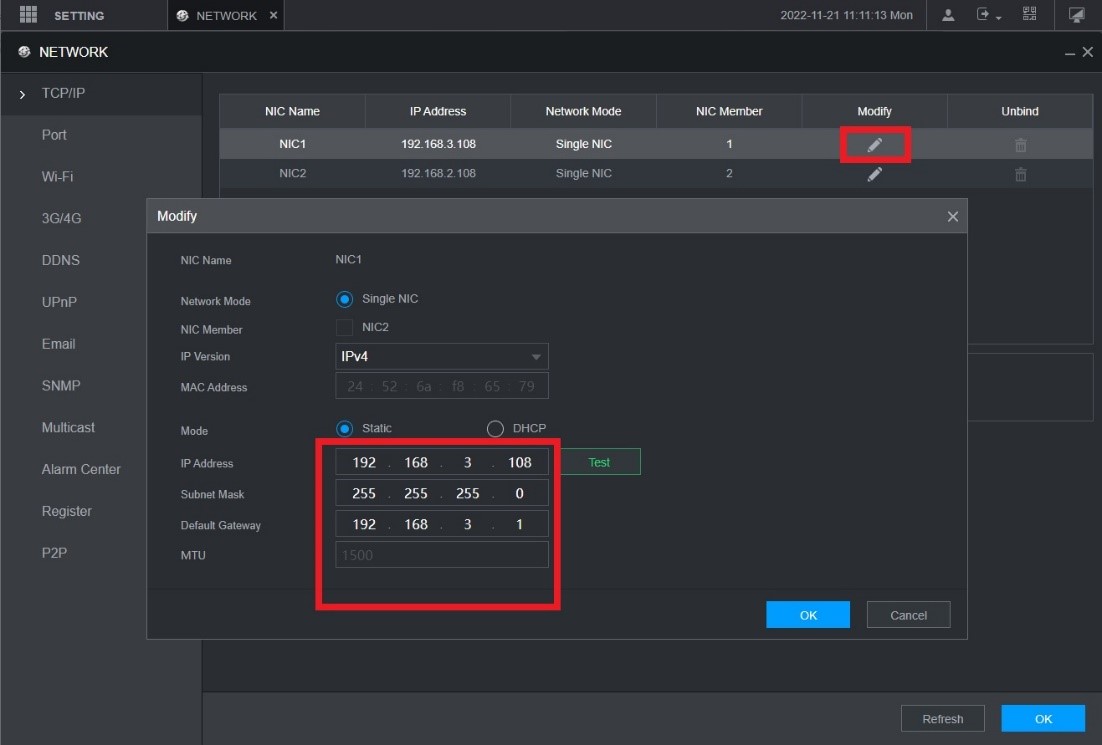
۲- حال باید سرویس P2P را در دستگاه فعال نمایید. طبق شکل به مسیر زیر رفته و سرویس P2P را فعال نمایید.
Main Menu/Setting/Network > P2P
منوی اصلی / تنظیمات/ شبکه > P2P
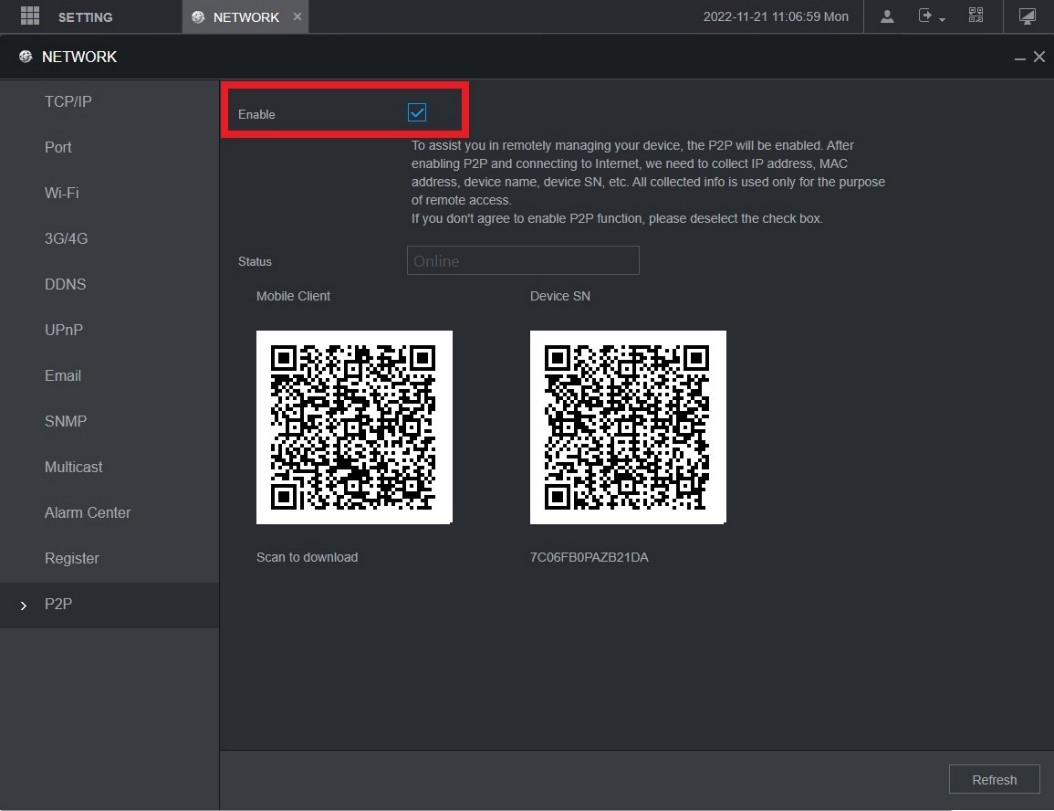
توجه: برای استفاده از سرویس P2P باید دستگاه به اینترنت متصل باشد، در این صورت در قسمت وضعیت، “Online” نمایش داده می شود.

توجه: تا اینجا توانستیم سرویس P2P را بر روی دستگاه فعال کنیم، حال در ادامه روش انتقال تصویر بر روی موبایل با P2P را بیان می کنیم.
نصب برنامه DMSS
در این بخش قصد داریم نحوه ی اتصال به دستگاه با برنامه ی تحت موبایل DMSS را شرح دهیم.
◽ برای دانلود نسخه ی (IOS)iPhone. IPad اپلیکشن DMSS را از App Store دریافت و نصب کنید.
◽ برای دانلود نسخه ی Android اپلیکشن gDMSS را از Google Play دریافت و نصب کنید.
۱- بعد از نصب، وارد برنامه شوید و در بخش Home مطابق تصویر + را از بالای صفحه انتخاب نمایید.

2- گزینه ی SN/Scan را از لیست انتخاب نمایید.
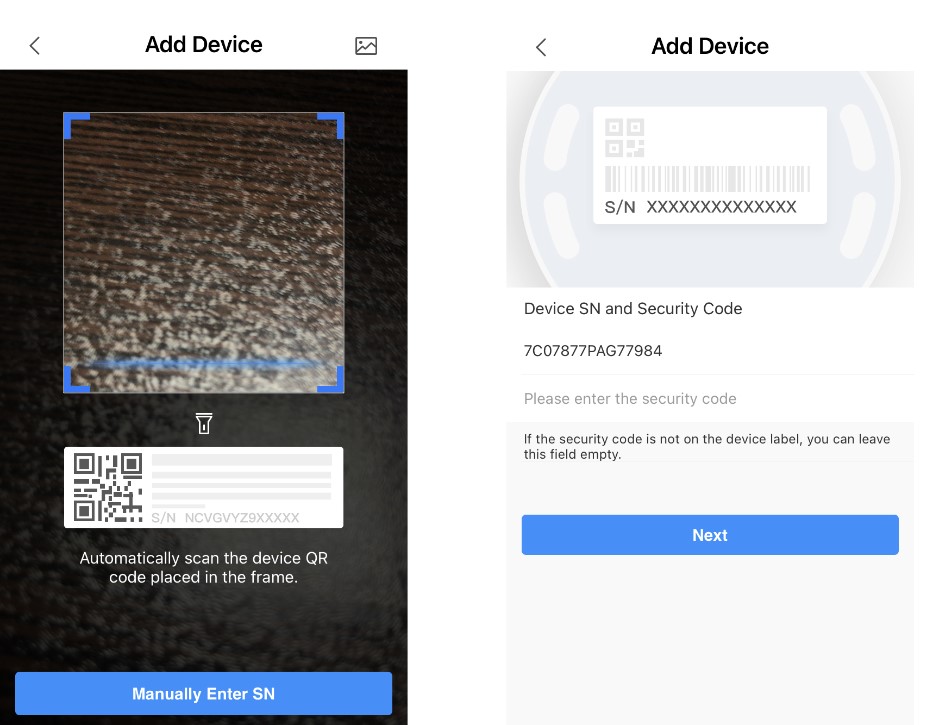
سپس در صفحه باز شده کد QR دستگاه خود که در قسمت P2P دستگاه خود مشاهده نمودید را اسکن کنید.
(از مسیرMain Menu/Setting/Network > P2P )
و یا بصورت دستی با انتخاب گزینه “Manually Enter SN” سریال دستگاه را وارد نمائید.
لازم به ذکر است سریال دستگاه را از روی جعبه دستگاه و یا از مسیر زیر میتوانید یادداشت نمائید:
Main Menu/Information > Version
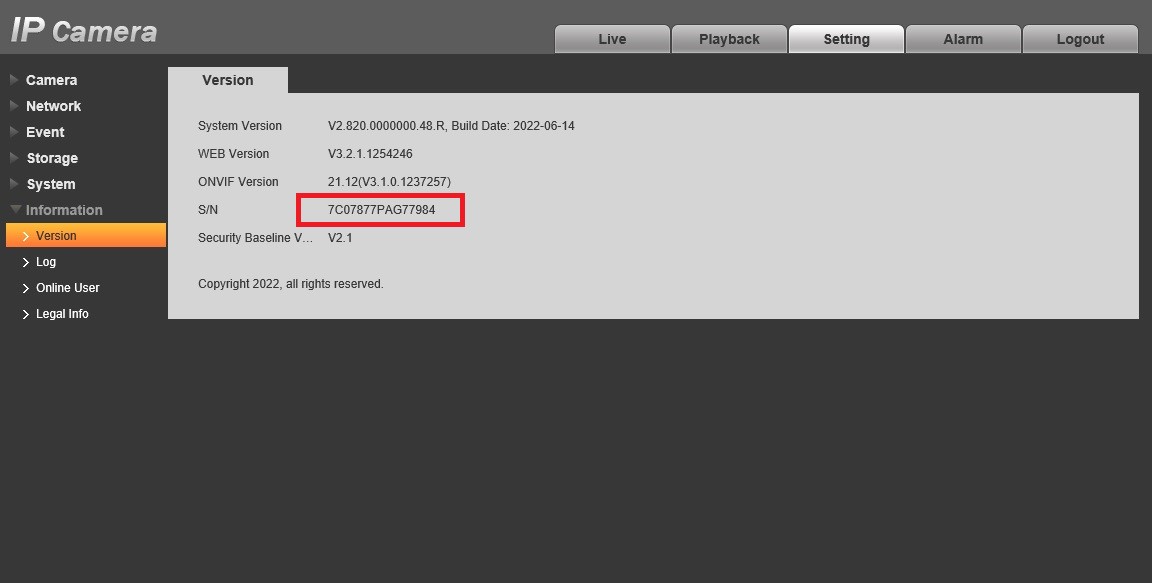
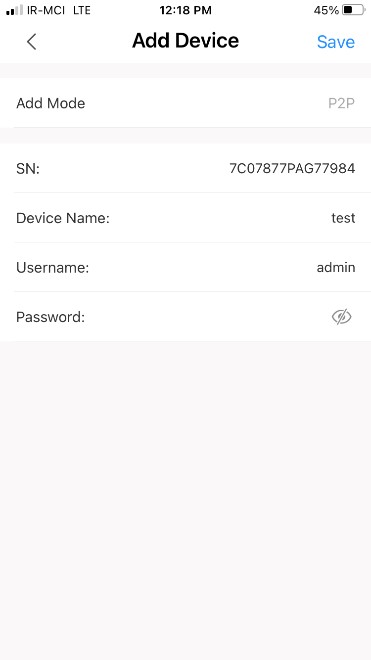
4- در صفحه بعد نوع دستگاه را انتخاب نمائید. و در صفحه بعد روی “Completed” کلیک نمائید.
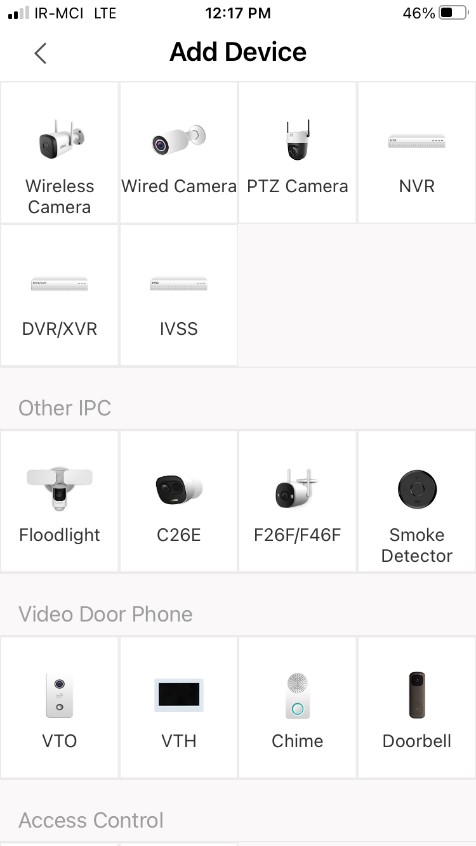
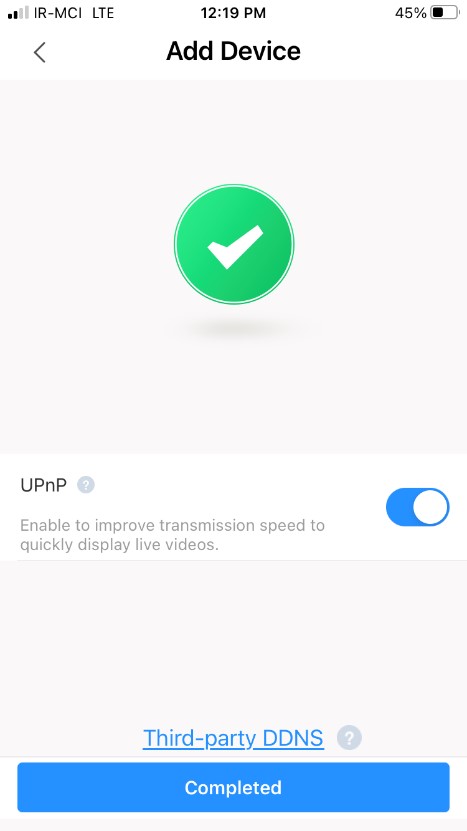
5- در این مرحله وارد بخش Live view می شوید و میتوانید با انتخاب نام دستگاه و یا دوربین ها، تصاویر دستگاه یا دوربین خود را مشاهده نمائید.
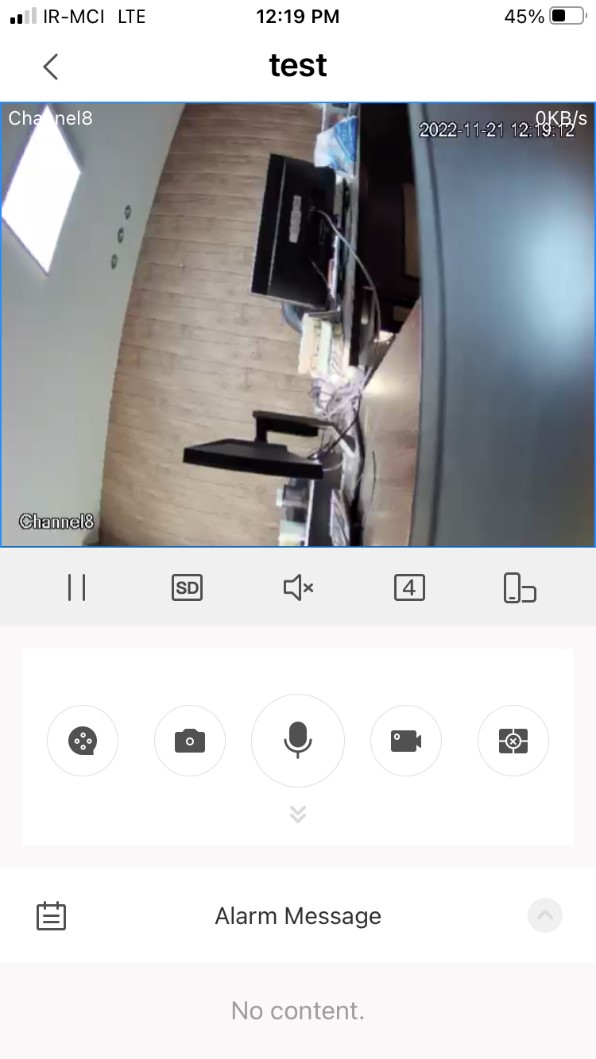
در این بخش قصد داریم نحوه ی اتصال به دستگاه از طریق CMS را توضیح دهیم.
۱– پس از نصب برنامه ی Smart PSS از صفحه ی اول برنامه، مطابق شکل زیر گزینه ی Device را انتخاب نمایید.

۲- گزینه ی Manual Add را انتخاب نمایید.
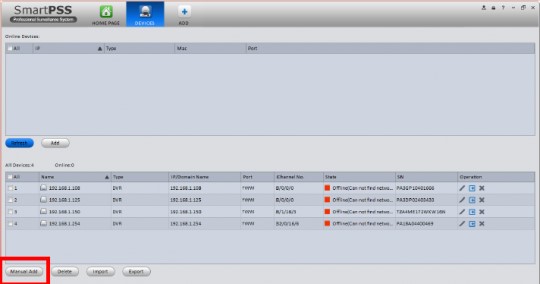
اطلاعات دستگاه را در این کادر وارد نمایید.
۳- در قسمت Register Mode گزینه ی SN را انتخاب کنید.
۴- در قسمت SN ، سریال دستگاه را وارد نمایید.
۵- در قسمت User Name و Password ، نام کاربری و رمز دستگاه را وارد نمایید.
۶- دکمه ی Get Info را بزنید.
۷- در آخر دکمه ی Add را بزنید تا دستگاه به لیست شما اضافه شود.
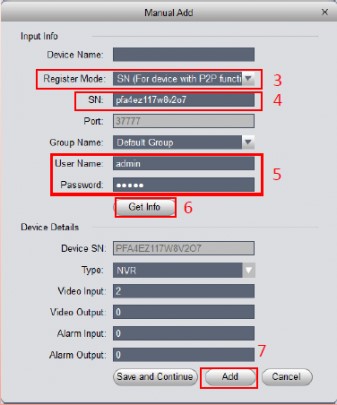
سریال دستگاه را می توانید از مسیر زیر یادداشت کنید.
Main menu/ Information /Version
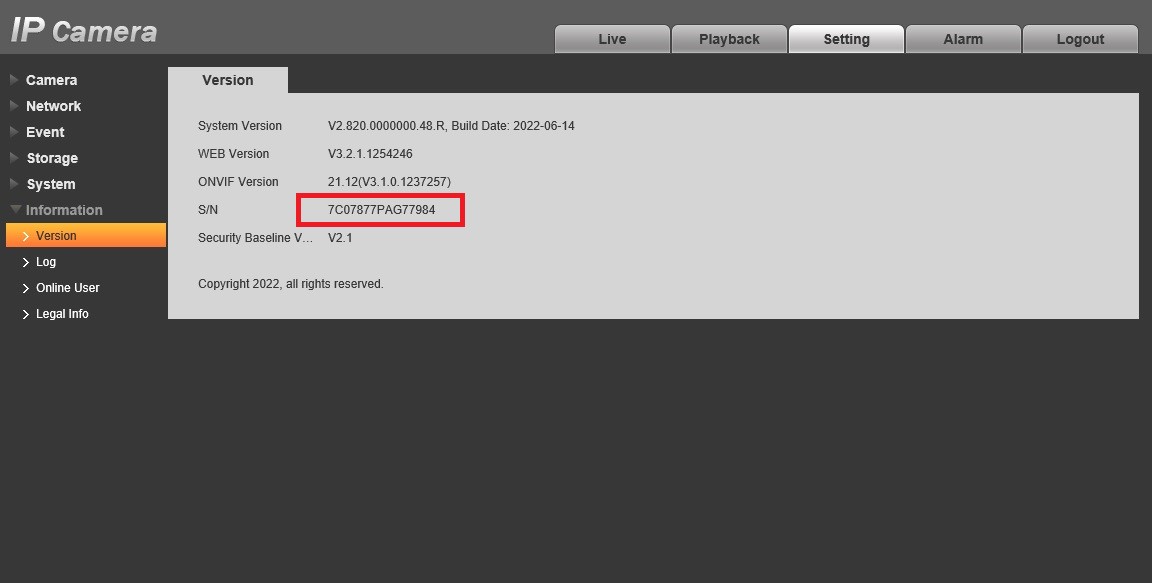
۸- مطابق شکل زیر، مشاهده می کنید که دستگاه به لیست اضافه شده است و وضعیت آن آنلاین است.
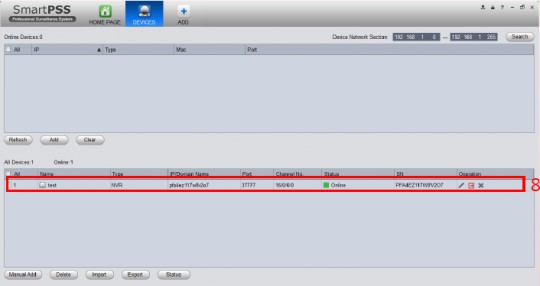
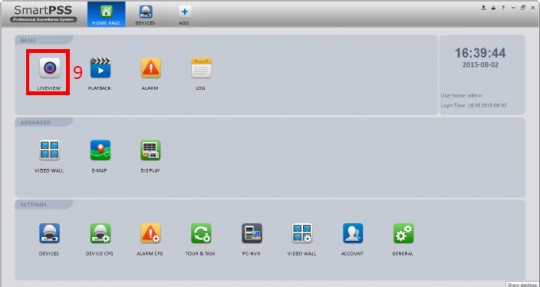
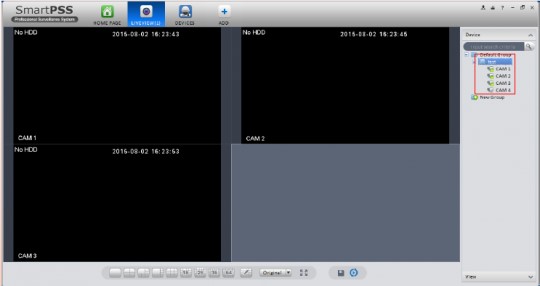
برای انتقال تصویر ار طریق Internet Explorer و یا مرورگرهای دیگر، مراحل را به شکل زیر انجام دهید.
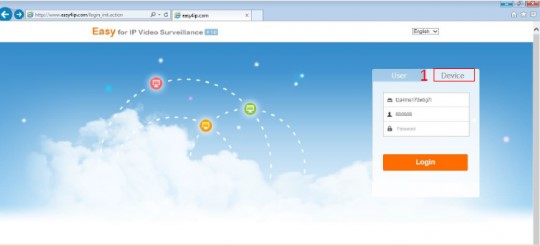
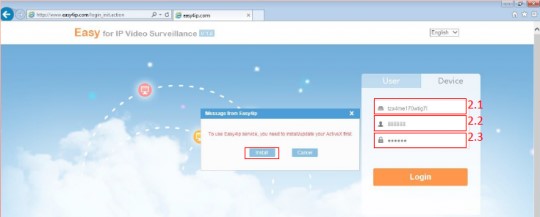
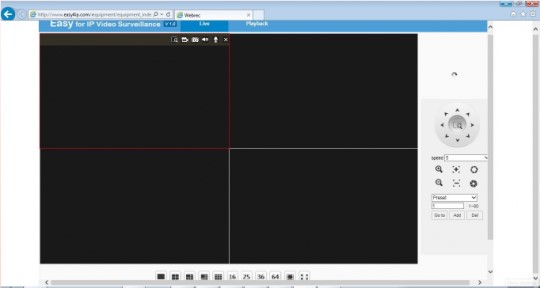




بدون دیدگاه